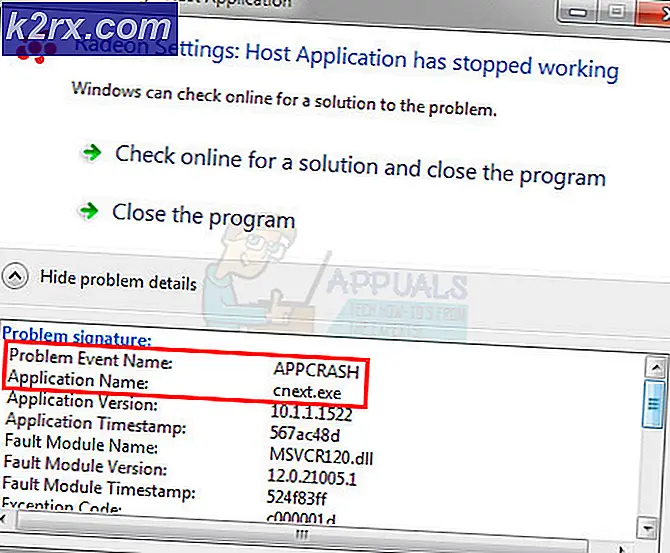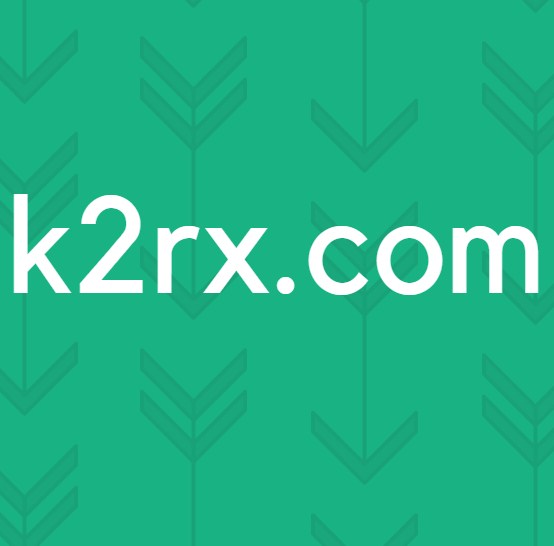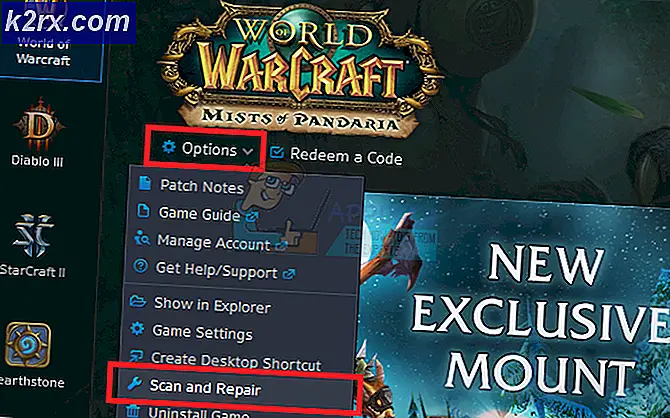Hvordan sletter du bakgrunn fra Microsoft Teams View?
Microsoft Teams er et pålitelig produkt som tilbys av Microsoft som dets andre tjenester, men nylig har brukere rapportert om støttefora for å spørre om metoden for å slette bakgrunnen fra Microsoft Teams-applikasjonen. Selv om metodene er enkle, men ikke alle er sterke teknisk, har vi gitt metoder for å slette bakgrunnen fra Microsoft Teams i detalj nedenfor. Metoden kan variere avhengig av operativsystemet du bruker, dvs. Windows 10 eller macOS.
Merk: Før du bruker en gitt metode, må du avslutte Microsoft Teams-applikasjonen fra Oppgavebehandling for å sikre at du ikke mister data.
Metode 1: Slett MS Teams bakgrunn i Windows 10
- trykk Windows + R. tastene sammen for å starte dialogboksen Kjør. Det er et Windows-verktøy som vanligvis brukes til å navigere til skjulte systemkataloger.
- Kopier og lim inn følgende plasseringsadresse i søkefeltet og trykk Tast inn. Dette tar deg til MS Teams Bakgrunnsopplasting skjult mappe.
% AppData% \ Microsoft \ Teams \ Backgrounds \ Uploads
- Slett bilde som du ikke lenger vil bruke som bakgrunn. Når du er ferdig, lukk File Explorer.
- Start MS Teams-applikasjonen. Bakgrunnen skal nå være standard.
I tillegg kan du også slette den opprinnelige bakgrunnen i MS Teams-visningen på en lignende måte, men plasseringsadressen vil være annerledes i denne forbindelse. Følg disse trinnene for å gjøre dette:
- trykk Windows + R. tastene sammen for å starte dialogboksen Kjør. Det er et Windows-verktøy som vanligvis brukes til å navigere til skjulte systemkataloger.
- Kopier og lim inn følgende posisjonsadresse i søkefeltet og trykk Tast inn. Dette tar deg til skjult mappe for MS Teams bakgrunner.
% AppData% \ Microsoft \ Teams \ Bakgrunner
- Slett innebygde bilder som du ikke lenger vil bruke som bakgrunn. Når du er ferdig, lukk File Explorer.
- Start MS Teams-applikasjonen. Bakgrunnen skal nå være standard.
Metode 2: Slett MS Teams bakgrunn i macOS
- Klikk på øverste menylinje Funksjon > Gå til, type ~ / Bibliotek, og klikk Gå.
- Følg denne banen og klikk gjennom disse mappene: Applikasjonsstøtte > Microsoft > Lag > Bakgrunner > Opplastinger. Alternativt kan du også kopiere og lime inn følgende plasseringsadresse i søkelyset:
~ / Bibliotek / Programstøtte / Microsoft / Teams / Bakgrunner / Opplastinger
- Slett bilde som du ikke lenger vil bruke som bakgrunn. Når du er ferdig, lukker du File Explorer.
- Start MS Teams-applikasjonen. Bakgrunnen skal nå være standard.
I tillegg kan du også slette den opprinnelige bakgrunnen i MS Teams-visningen på en lignende måte, men plasseringsadressen vil være annerledes i denne forbindelse. Følg disse trinnene for å gjøre dette:
- Klikk på øverste menylinje Funksjon > Gå til og skriv ~ / Bibliotek og klikk Gå.
- Følg denne banen og klikk gjennom disse mappene: Applikasjonsstøtte > Microsoft > Lag > Bakgrunner. Alternativt kan du også kopiere og lime inn følgende plasseringsadresse i søkelyset:
~ / Library / Application Support / Microsoft / Teams / Backgrounds
- Slett innebygde bilder som du ikke lenger vil bruke som bakgrunn. Når du er ferdig, lukk File Explorer.
- Start MS Teams-applikasjonen. Bakgrunnen skal nå være standard.